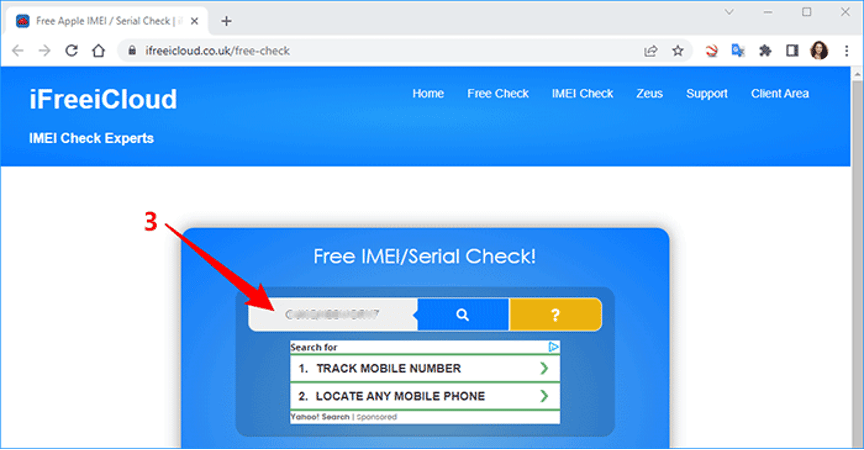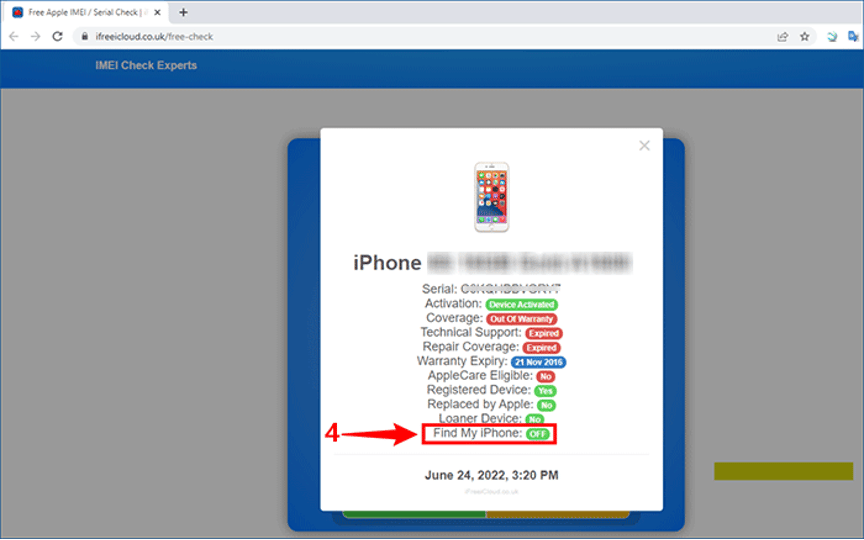كيفية تسجيل الخروج من iCloud بدون كلمة مرور على iOS 14/15
نشرت: 2022-08-09"أعطاني صديقي السابق iPhone 11 قبل عام ، وتم تنشيطه باستخدام معرف Apple الخاص به. الآن بعد أن انفصلنا ، أريد تسجيل الدخول إلى معرف Apple الخاص بي لأنني من الواضح أنني لا أريد ربط iPhone الخاص بي بمعرف Apple الخاص به بعد الآن. المشكلة هي أنه عندما أحاول تسجيل الخروج من معرف Apple ، فإنه يطالبني بكلمة مرور معرف Apple ، وهو ما لا أعرفه. هل هناك أي طريقة لتسجيل الخروج من Apple ID / iCloud دون إدخال كلمة مرور؟ "
يتطلب تسجيل الخروج من iCloud على جهاز iPhone أو iPad كلمة مرور Apple ID ، ولكنك لا تعرفها أو نسيتها؟ أفضل إجراء في هذه الحالة هو إما أن تطلب من المالك السابق المساعدة أو إعادة تعيين كلمة مرور معرف Apple. ولكن ماذا لو لم يعمل أي من النهجين معك؟ هذا هو المكان الذي تأتي فيه هذه المقالة. سنشرح كيفية تسجيل الخروج من iCloud بدون كلمة مرور على جهاز iPhone أو iPad يعمل بنظام iOS 9/10/11/12/13/14/15.
- هل من الممكن تسجيل الخروج من iCloud بدون كلمة مرور؟
- سجّل الخروج من iCloud بدون كلمة مرور عبر iSumsoft iLock Refixer
- هل تقوم إعادة ضبط المصنع بتسجيل خروجك من iCloud؟
هل من الممكن تسجيل الخروج من iCloud بدون كلمة مرور؟
قد تتساءل عما إذا كان من الممكن تسجيل الخروج من iCloud بدون كلمة مرور. الجواب بالطبع نعم. الآن ، دعنا أولاً نستكشف ما وراء هذه المشكلة وكيف تعمل.
أولاً ، يجب أن تعلم أن جهاز iPhone الخاص بك يتطلب كلمة مرور معرف Apple لتسجيل الخروج من iCloud لأنه تم تمكين Find My. هذه ميزة أمان من Apple تمنع تسجيل الدخول غير المصرح به عند سرقة iPhone أو فقده.
عند تسجيل الدخول إلى معرف Apple على جهاز iPhone الخاص بك ، يتم تمكين Find My افتراضيًا. بعد ذلك ، إذا حاولت تنفيذ أي إجراءات حساسة على iPhone ، مثل إيقاف تشغيل Find My وتسجيل الخروج من iCloud ومسح كل المحتوى والإعدادات ، فستتم مطالبتك بكلمة مرور Apple ID. ولا توجد طريقة لتجاوز صفحة إدخال كلمة مرور معرف Apple في هذه الحالة.
عند تمكين Find My ، من الواضح أنه من المستحيل تسجيل الخروج من iCloud من تطبيق الإعدادات على جهاز iPhone الخاص بك بدون كلمة مرور. هذه بلا شك مشكلة كبيرة بالنسبة لأولئك الذين نسوا كلمة مرور معرف Apple الخاصة بهم ولا يمكنهم استردادها ، أو الذين قاموا بتسجيل الدخول إلى معرف Apple الخاص بشخص آخر على جهاز iPhone الخاص بهم. لحسن الحظ ، هناك حيل أو أدوات خاصة يمكنك استخدامها لتسجيل الخروج من iCloud بدون كلمة مرور.
سجّل الخروج من iCloud بدون كلمة مرور عبر iSumsoft iLock Refixer
iSumsoft iLock Refixer ، أداة إزالة iCloud القوية وسهلة الاستخدام ، هي الطريقة الأكثر أمانًا وموثوقية لتسجيل الخروج من iCloud بدون كلمة مرور. ستقوم الأداة أولاً بإيقاف تشغيل Find My iPhone بدون كلمة مرور ، ثم تقوم بإزالة معرف Apple من إعدادات iCloud الخاصة بـ iPhone بالكامل. بعد ذلك ، ستتمكن من الاستمرار في استخدام iPhone الخاص بك كالمعتاد وتسجيل الدخول باستخدام حساب iCloud مختلف. اتبع الخطوات التالية.
الخطوة 1: قم بعمل نسخة احتياطية من جهاز iPhone الخاص بك.
قد يؤدي تسجيل الخروج من iCloud بدون كلمة مرور إلى مسح بيانات المستخدم الخاصة بك مثل الصور وجهات الاتصال. لذا قم بعمل نسخة احتياطية من تقدم iPhonein الخاص بك ، فقط في حالة.
الخطوة 2: قم بعمل جيلبريك لجهاز iPhone الخاص بك وقم بإيقاف تشغيل اتصال الشبكة الخاص به.
لاستخدام iSumsoft iLock Refixer لتسجيل الخروج من iCloud بدون كلمة مرور ، يجب أولاً كسر حماية جهاز iPhone الخاص بك. قد تكون مترددًا في عمل جيلبريك لجهاز iPhone الخاص بك. لا تخف ، كسر الحماية مؤقت فقط. لا ينبغي أن يؤثر كسر الحماية الوجيز سلبًا على الجهاز ، ويمكنك إزالة كسر الحماية من خلال إعادة تشغيل بسيطة بعد تسجيل الخروج من iCloud.
يمكنك عمل جيلبريك لجهاز iPhone الخاص بك باستخدام أي طريقة تعرفها. أو يمكنك الرجوع إلى الدرسين التفصيليين المدرجين أدناه.
- كيفية عمل Jailbreak iPhone على نظام Windows
- كيفية عمل جيلبريك iPhone على جهاز Mac
بعد كسر حماية جهاز iPhone الخاص بك ، قم بإيقاف تشغيل اتصال الشبكة الخاص به ، بما في ذلك WIFI والبيانات الخلوية.
الخطوة 3: قم بإيقاف تشغيل Find My.
تأكد من توصيل جهاز iPhone بجهاز الكمبيوتر الخاص بك عبر كابل Lightning to USB ، وقم بتنزيل iSumsoft iLock Refixer وتشغيله على جهاز الكمبيوتر الخاص بك ، ثم اختر إيقاف تشغيل FMI في صفحة البرنامج.

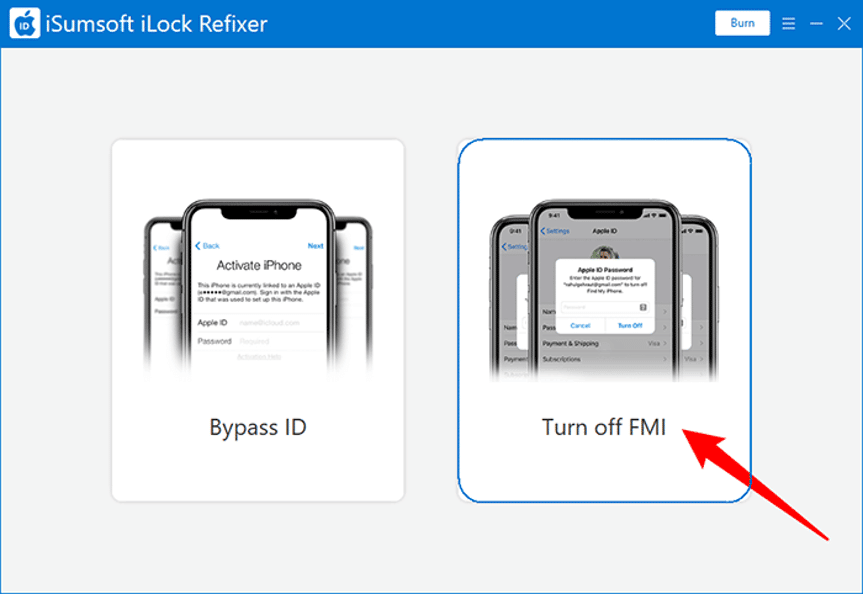
في الصفحة التالية ، انقر فوق ابدأ وستبدأ الأداة في إيقاف تشغيل Find My لجهاز iPhone الخاص بك. احتفظ دائمًا بجهاز الكمبيوتر متصلاً بالإنترنت وجهاز iPhone متصلاً بالكمبيوتر ، ثم انتظر حتى يتم إيقاف تشغيل Find My حتى يكتمل.
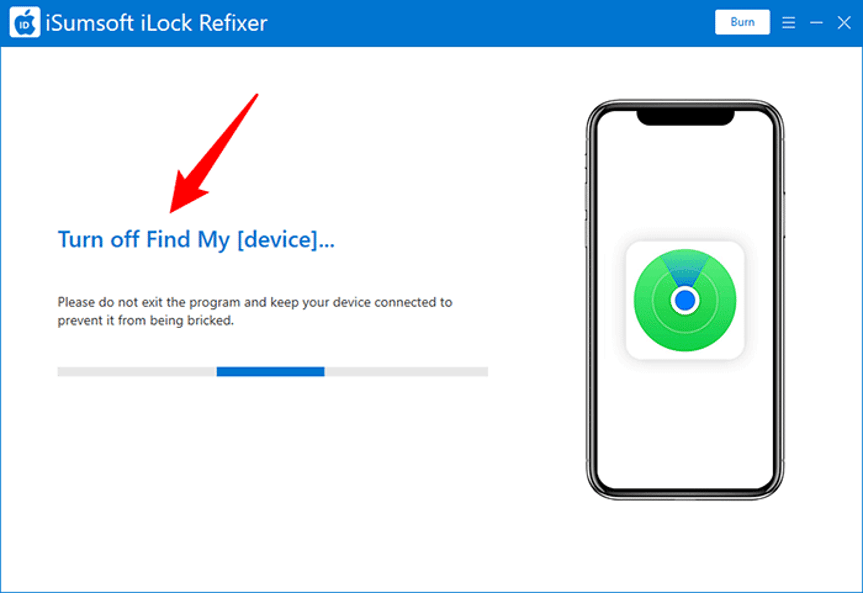
عند اكتمال إيقاف تشغيل Find My ، سيُطلب منك الاستعلام عن حالة Find My لجهاز iPhone الخاص بك. هذه خطوة ضرورية للتأكد من أنه يمكنك تسجيل الخروج بنجاح من iCloud بدون كلمة مرور. إذن ، ما عليك القيام به هنا هو:
- انقر فوق الزر "نسخ". سيؤدي هذا إلى نسخ الرقم التسلسلي لجهاز iPhone الخاص بك.
- انقر فوق الزر Query. سيؤدي هذا إلى فتح صفحة ويب للاستعلام عن معلومات جهاز Apple.
- أدخل أو الصق الرقم التسلسلي لجهاز iPhone الخاص بك في صفحة الويب ، ثم اضغط على Enter.
- عندما يتم عرض نتيجة الاستعلام ، تحقق من حالة Find My iPhone.
- في حالة إظهار نتيجة الاستعلام أن Find My iPhone قيد التشغيل ، أعد تشغيل الأداة وحاول إيقاف تشغيل Find My مرة أخرى. إذا أظهرت النتيجة أن Find My iPhone معطل ، فانتقل إلى الخطوة التالية لتسجيل الخروج من iCloud بدون كلمة مرور.
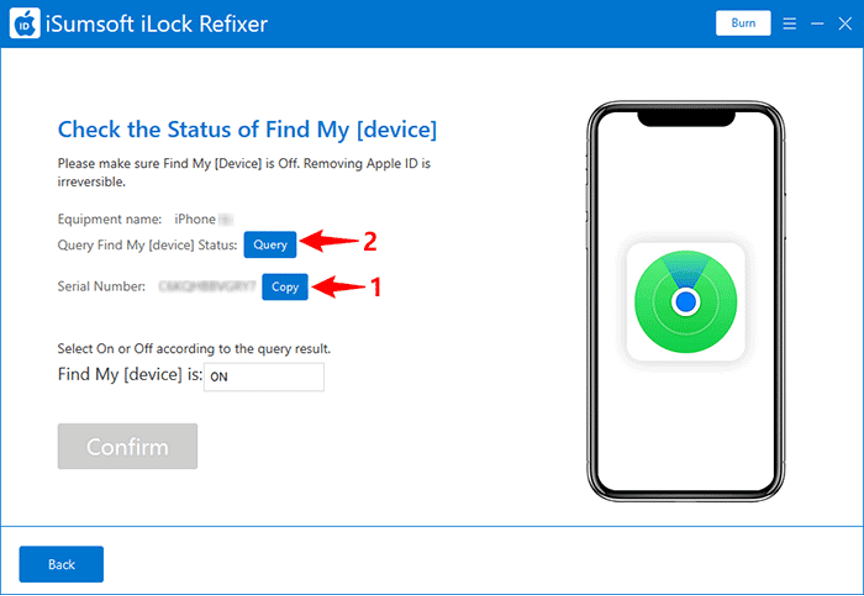
الخطوة 3: تسجيل الخروج من iCloud بدون كلمة مرور.
بعد التأكد من إيقاف تشغيل Find My iPhone ، حدد OFF وانقر فوق تأكيد في صفحة البرنامج.
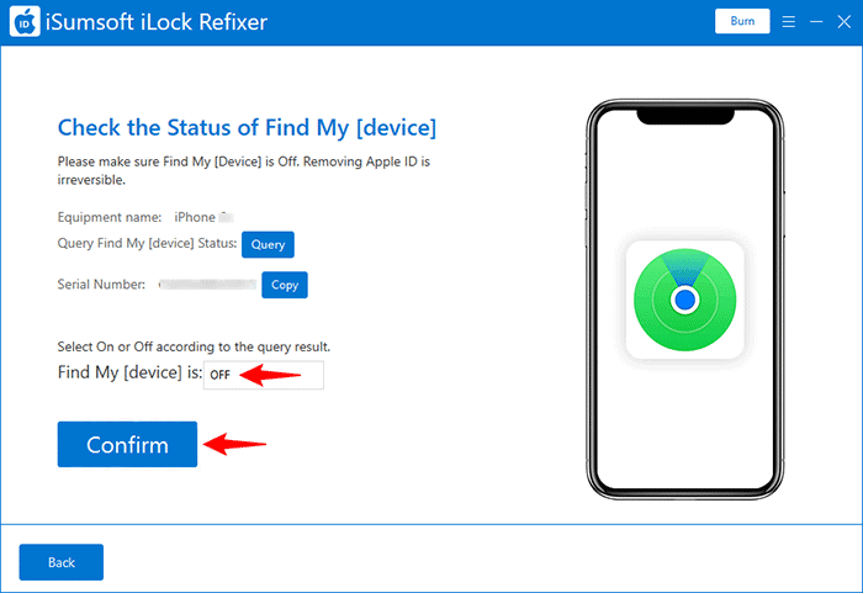
بمجرد النقر فوق تأكيد ، ستبدأ الأداة في إزالة معرف Apple من جهاز iPhone الخاص بك دون كلمة مرور.
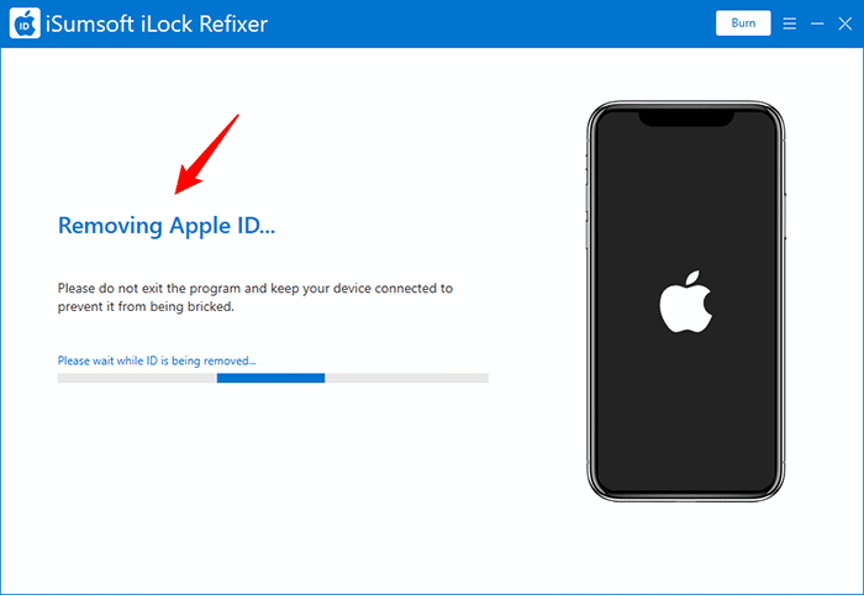
قريباً ، ستتلقى رسالة نجاح على صفحة البرنامج. في هذه المرحلة ، سيتم إعادة تشغيل جهاز iPhone الخاص بك ، وعندما تذهب إلى إعدادات iCloud الخاصة بك ، ستجد أن معرف Apple قد تم تسجيل الخروج بنجاح.
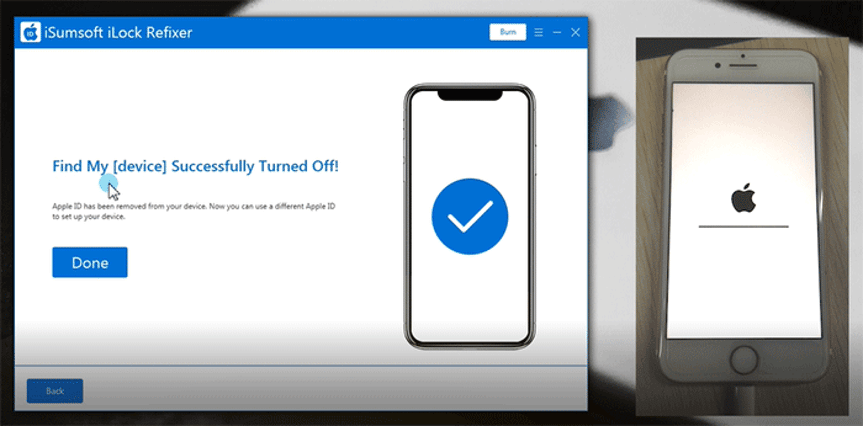
هل تقوم إعادة ضبط المصنع بتسجيل خروجك من iCloud؟
لا ، لا تساعد إعادة ضبط المصنع في تسجيل خروجك من iCloud في هذه الحالة بسبب ميزة Find My. يتضمن "Find My" ميزة قفل التنشيط ، والتي تمنع الوصول غير المصرح به وتنشيط iPhone بعد إعادة ضبط المصنع.
إذا كنت تستخدم iTunes لفرض إعادة تعيين إعدادات المصنع على جهاز iPhone الخاص بك دون إيقاف تشغيل Find My أو تسجيل الخروج من iCloud ، فسيظهر قفل التنشيط ، ويطلب معرف Apple وكلمة المرور اللذين تم استخدامهما على iPhone الخاص بك. بدون معرف Apple وكلمة المرور اللذين تمت مزامنتهما مسبقًا ، لن تتمكن من إلغاء قفل التنشيط والوصول إلى جهاز iPhone الخاص بك. إذا كان الأمر كذلك ، فستصبح الأمور أكثر تعقيدًا وفي النهاية قد تضطر إلى طلب مساعدة دعم Apple. لذلك ، لا تحاول أبدًا إعادة ضبط المصنع بخفة.